
Acest software vă va menține drivere în funcțiune, astfel vă va proteja de erorile obișnuite ale computerului și de defecțiuni hardware. Verificați acum toate driverele în 3 pași simpli:
- Descărcați DriverFix (fișier descărcat verificat).
- Clic Incepe scanarea pentru a găsi toți driverele problematice.
- Clic Actualizați driverele pentru a obține versiuni noi și pentru a evita defecțiunile sistemului.
- DriverFix a fost descărcat de 0 cititori luna aceasta.
Amazon Fire Stick este un accesoriu pentru playerul media digital și telecomanda micro-consolă dezvoltată de Amazon.
Oferă utilizatorilor o modalitate îngrijită de streaming de conținut de la Amazon, precum și alte servicii din Înaltă definiție.
Deoarece dispozitivul este un mic dispozitiv de rețea care poate furniza conținut digital audio / video transmis prin internet, necesită o conexiune stabilă.
Cu toate acestea, unii utilizatori au se plângea că Amazon Fire Stick are probleme de conectare la o adresă IP:
[...] Se întrerupe continuu conexiunea. Toată ziua de azi nu se va conecta deloc. Arată rețeaua mea și spune un semnal puternic, dar continuă să spună că se obține adresa IP... Se va schimba momentan în salvat, dar apoi se va schimba înapoi la obținerea adresei IP. […]
Cum fac conectarea Amazon Fire Stick la o adresă IP?
1. Reporniți Amazon Fire Stick
- Scoateți Amazon Fire Stick de pe televizor în jur 30 de secunde
- Conectează-L înapoi în
- Aștepta pentru ca acesta să înceapă
- Încercați să vă conectați Amazon Fire Stick din nou în rețea

2. Reporniți routerul
Problema poate fi în routerul dvs. și nu în Amazon Fire Stick.
Ca atare, repornirea este singura soluție:
- Reporniți routerul de la GUI pe computer sau pe intrerupator în partea din spate a routerului
- Lăsați-l oprit în jur 30 de secunde
- Porniți-l din nou și Dă-i timp să boot-eze
- Încercați să vă conectați Amazon Fire Stick din nou în rețea

3. Faceți Amazon Fire Stick să „uite” rețeaua
- Du-te la Stick TV Fire meniul
- Selectați Setări
- Mergi la Reţea
- Selectați rețeaua la care este conectat, apoi selectați A uita
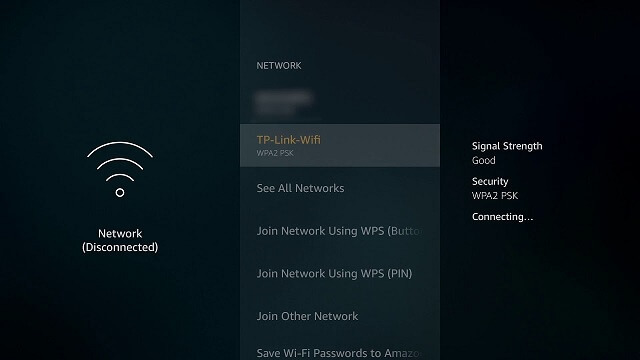
4. Verificați din nou securitatea routerului
Asigurați-vă că filtrarea adreselor MAC nu este activată și, dacă este, adăugați adresa MAC a Firestick la permis listă.
Dar mai întâi, trebuie să aflați adresa MAC a Fire Stick:
- Du-te la Stick TV Fire meniul
- Selectați Setări
- Mergi la Despre
- Selectați Reţea si cauta Adresa mac (Wifi).
- Adăugați adresa MAC la lista permisă pe router
- Salvați schimbarea
5. Verificați grupul de adrese IP
Majoritatea routerelor au o cantitate limitată de adrese IP dinamice (aproximativ 155).
Verificați dacă routerul dvs. are adrese IP de rezervă pentru Amazon Fire Stick.
Utilizând metodele de mai sus, cu siguranță veți scăpa de orice problemă de conectivitate a adreselor IP care afectează Amazon Fire Stick.
Dacă cunoașteți alte metode, nu ezitați să le faceți publice în secțiunea de comentarii de mai jos.
ARTICOLE LEGATE PE CARE TREBUIE SĂ LE VERIFICAȚI:
- Stick-ul dvs. Amazon Fire TV nu pornește? Avem soluția
- Amazon Fire Stick nu descarcă aplicații? Încercați aceste metode
- Amazon Fire Stick-ul dvs. nu este recunoscut de televizorul meu


